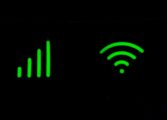Så löser du problem med skärmar som flimrar

Flimrande skärmar kan vara både irriterande och påfrestande för ögonen, och det påverkar ofta produktivitet och komfort. Problemet kan uppstå på datorer, tv-apparater eller mobiltelefoner, och orsakerna kan vara flera – från enkla inställningar till hårdvarufel. Att veta hur man identifierar och åtgärdar källan kan spara både tid och pengar. I den här artikeln går vi igenom de vanligaste orsakerna till skärmflimmer och ger konkreta tips på hur du kan lösa problemen själv, oavsett om det handlar om mjukvara, kablar eller hårdvara.
Vanliga orsaker till skärmflimmer
Skärmflimmer är ett vanligt problem som kan drabba både datorer, tv-apparater och mobila enheter. Det är ofta irriterande och kan ge huvudvärk eller ansträngda ögon om det pågår under längre tid. För att kunna åtgärda problemet är det viktigt att förstå de vanligaste orsakerna bakom flimret.
Problem med uppdateringsfrekvens och skärminställningar
En vanlig anledning till skärmflimmer är felaktiga inställningar för uppdateringsfrekvens eller upplösning. Om skärmen är inställd på en frekvens som inte stöds fullt ut av grafikkortet kan det leda till att bilden flimrar. Även felaktiga upplösningsinställningar kan orsaka problem, särskilt om de inte är anpassade till skärmens naturliga upplösning. Detta är ofta ett problem på externa skärmar eller äldre monitorer som inte automatiskt justerar till optimala inställningar.
Kablar och anslutningar som orsakar störningar
En annan vanlig orsak till flimmer är problem med kablar eller anslutningar. Skadade eller lösa kablar kan leda till intermittent signalöverföring, vilket ger flimmer. Detta gäller både HDMI-, DisplayPort- och VGA-kablar. Även damm eller smuts i portarna kan störa kontakten. För externa skärmar är det viktigt att säkerställa att alla anslutningar sitter ordentligt och att kablarna är i gott skick.

Grafikkortsproblem och drivrutiner
Flimmer kan också uppstå på grund av problem med grafikkortet eller dess drivrutiner. Om drivrutiner är föråldrade eller korrupta kan de orsaka instabilitet i bildskärmen. Överhettning eller hårdvarufel i grafikkortet kan också ge samma effekt. I vissa fall kan det räcka med att uppdatera drivrutiner eller återställa grafikkortsinställningar till standardvärden för att lösa problemet.
Interferens från andra elektroniska enheter
Skärmflimmer kan ibland bero på elektromagnetisk interferens från andra enheter i närheten. Exempelvis kan högtalare, mobiltelefoner eller trådlösa routrar skapa störningar som påverkar skärmen, särskilt äldre modeller. Att flytta störande enheter eller byta till skärmar med bättre skärmskydd kan minska detta problem.
Exempel på åtgärder för olika orsaker
- Kontrollera att skärmen är inställd på korrekt uppdateringsfrekvens och upplösning
- Säkerställ att kablar och anslutningar är hela och sitter ordentligt
- Uppdatera grafikkortsdrivrutiner till senaste version
- Kontrollera grafikkortets temperatur och funktion
- Flytta elektroniska enheter som kan skapa interferens
Genom att förstå och identifiera dessa vanliga orsaker får du en bättre grund för att välja rätt lösning. Många gånger är det en kombination av inställningar och hårdvara som påverkar skärmen, och att systematiskt gå igenom dessa faktorer kan spara tid och frustration.
Snabba lösningar du kan testa själv
När skärmen börjar flimmra är det ofta möjligt att åtgärda problemet utan att behöva tekniker. Många problem har enkla lösningar som kan testas på egen hand, oavsett om det gäller en dator, tv eller mobil enhet. Genom att systematiskt gå igenom potentiella orsaker kan du ofta lösa flimret snabbt och återställa en stabil bild.
Justera uppdateringsfrekvens och upplösning
Det första steget är att kontrollera skärmens uppdateringsfrekvens och upplösning. På datorer kan detta göras via operativsystemets inställningar, där du ser vilka frekvenser skärmen stöder. Att byta till en frekvens som skärmen och grafikkortet båda stöder kan eliminera flimmer. Om skärmen används extern, kontrollera att upplösningen matchar skärmens naturliga upplösning, eftersom fel inställning ofta orsakar flimret.
Kontrollera kablar och anslutningar
En enkel men effektiv lösning är att kontrollera kablar och anslutningar. Säkerställ att alla kablar sitter ordentligt och att de inte är skadade. Vid behov kan du byta ut gamla eller slitna kablar. För externa skärmar kan det också hjälpa att byta port eller testa en annan kabeltyp, till exempel HDMI istället för VGA, eftersom vissa äldre kablar är mer känsliga för störningar.

Uppdatera drivrutiner och systemprogramvara
Flimmer kan bero på att grafikkortsdrivrutiner är föråldrade eller korrupta. Genom att uppdatera drivrutiner till den senaste versionen kan du ofta lösa problemet. På vissa enheter kan även en systemuppdatering bidra till stabilare bild. Om problemet kvarstår kan det ibland hjälpa att avinstallera drivrutinen och installera den på nytt, vilket rensar eventuella felaktiga inställningar.
Minska störningar från andra enheter
Skärmflimmer kan uppstå på grund av elektromagnetisk interferens från andra elektroniska apparater. Om skärmen står nära högtalare, trådlösa enheter eller laddare, prova att flytta dessa en bit bort. Att hålla kablar separerade och använda kortare kablar kan också minska störningar.
Andra åtgärder att testa
- Starta om skärmen och enheten för att rensa temporära fel
- Kontrollera att strömkabeln sitter ordentligt och att strömkällan är stabil
- Använd inbyggda felsökningsverktyg på dator eller tv
- Testa skärmen på en annan enhet för att utesluta hårdvarufel
- Rengör kontakter och portar från damm och smuts
Genom att testa dessa lösningar systematiskt kan du ofta lösa flimret snabbt, utan större ingrepp. Många problem är enkla att fixa när man vet var man ska börja.
När det är dags att kontakta en tekniker?
Ibland går det inte att lösa skärmflimmer med enkla justeringar eller hemåtgärder. När problemen kvarstår trots att du har kontrollerat inställningar, kablar och drivrutiner kan det vara dags att ta hjälp av en professionell tekniker. Att veta när man ska söka expertstöd sparar tid och förhindrar att problemet förvärras.
Hårdvarufel som kräver professionell hjälp
Om skärmen fortfarande flimrar efter att du har testat alla vanliga åtgärder kan problemet bero på ett fel i hårdvaran. Vanliga orsaker är defekta grafikkort, skadad skärmpanel eller interna komponenter som har börjat slitas ut. En tekniker kan diagnostisera problemet med rätt verktyg och avgöra om reparation eller byte är nödvändigt.
Garantier och serviceavtal
Om enheten fortfarande omfattas av garanti eller serviceavtal är det klokt att kontakta tillverkaren innan du försöker mer avancerade åtgärder. Reparationer under garanti kan täcka kostnader, och professionell service säkerställer att inget annat skadas under processen. För äldre enheter kan tekniker ge råd om kostnadseffektiva alternativ, som att byta ut skärmen eller uppgradera hårdvara.
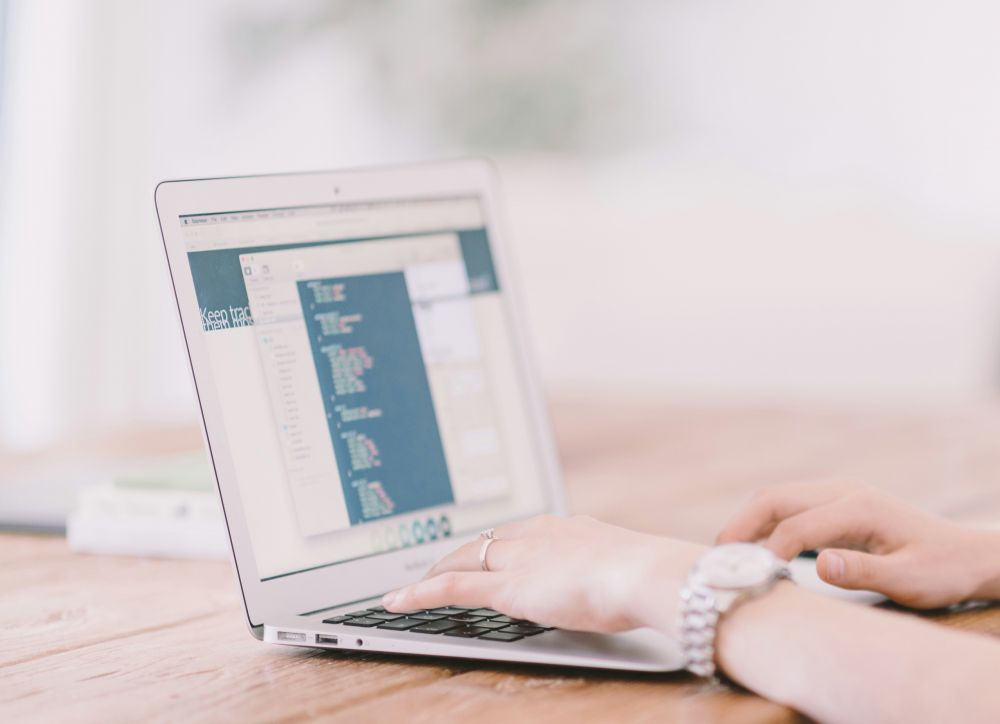
Indikationer på allvarliga problem
Det finns flera tecken som indikerar att professionell hjälp behövs:
- Flimmer kvarstår på alla inställningar och kablar
- Skärmen visar konstiga färger eller ränder samtidigt som flimret
- Problem uppstår på flera enheter som använder samma grafikkort
- Skärmen stänger av sig själv eller startar om oförklarligt
- Enheten överhettas trots normal användning
Att observera dessa tecken tidigt kan förhindra att mindre problem blir större och dyrare att åtgärda.
Fördelar med professionell felsökning
En tekniker kan snabbt identifiera om problemet ligger i skärmen, grafikkortet eller andra komponenter. De har tillgång till reservdelar, testverktyg och expertkunskap som ofta gör det möjligt att lösa problemet på ett säkert sätt. Att låta en expert hantera avancerade fel sparar också tid och minskar risken för ytterligare skador på enheten.
Genom att veta när det är dags att kontakta en tekniker kan du snabbt få en fungerande skärm igen och undvika att flimret påverkar vardag eller arbete negativt. Professionell hjälp är ofta den mest effektiva vägen när hemmalösningar inte räcker till.